目录
1.Anaconda安装
1.1 国内镜像软件下载
1.2 点击exe,一路下一步安装
1.3 检查安装情况
1.3.1 安装前后系统环境变量变化对比
1.3.2 查看安装路径和版本
1.4 Anaconda自带的python版本查看命令如下:
1.5 修改镜像地址,加快下载包的速度
2.Opencv2安装
2.1下载地址及版本
2.2安装步骤
2.3 检验Opencv2是否安装成功
3.Jupyter notebook设置默认目录
4.jupyter notebook 测试
附录:
1.Anaconda介绍:
2.Anaconda主页面无法打开的问题解决方案
3.OpenCV介绍
1.Anaconda安装
1.1 国内镜像软件下载
Index of /anaconda/archive/ | 清华大学开源软件镜像站 | Tsinghua Open Source Mirror
下载版本:Anaconda3-5.3.1-Windows-x86_64.exe
1.2 点击exe,一路下一步安装

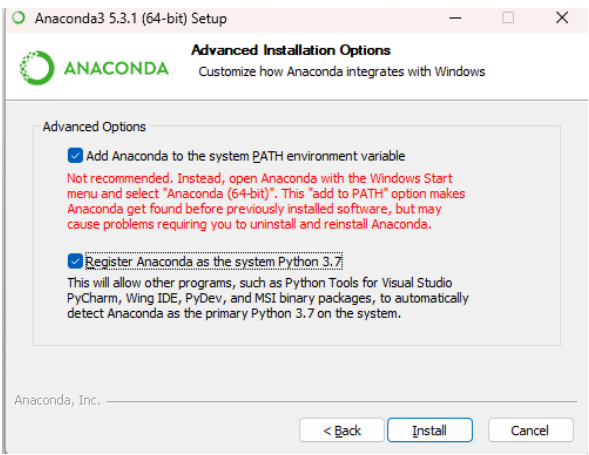
1.3 检查安装情况
1.3.1 安装前后系统环境变量变化对比
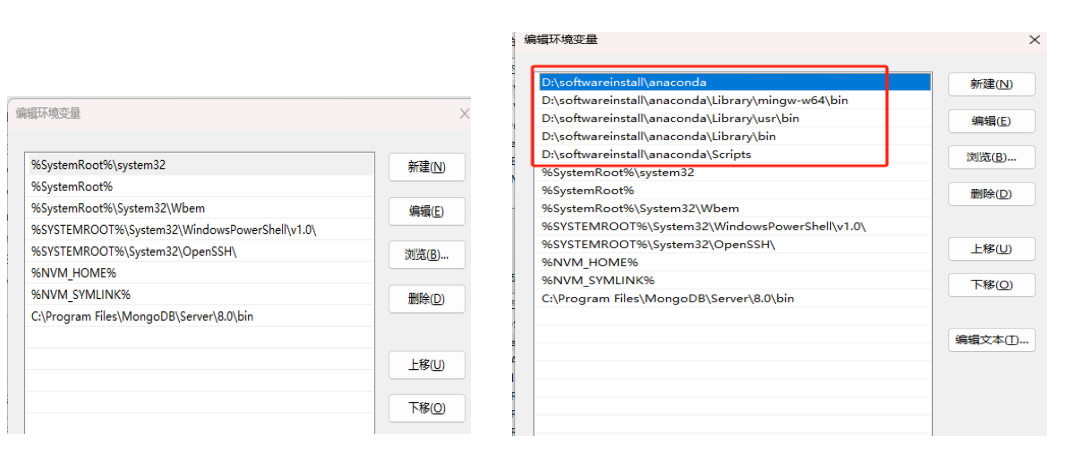
1.3.2 查看安装路径和版本
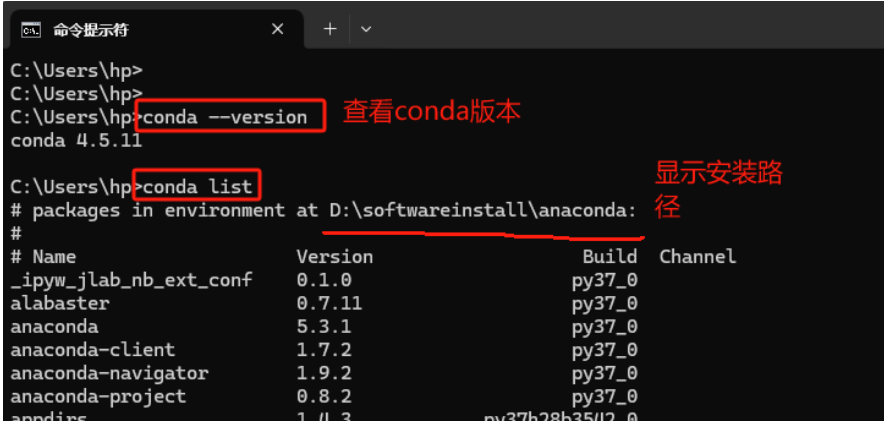
1.4 Anaconda自带的python版本查看命令如下:
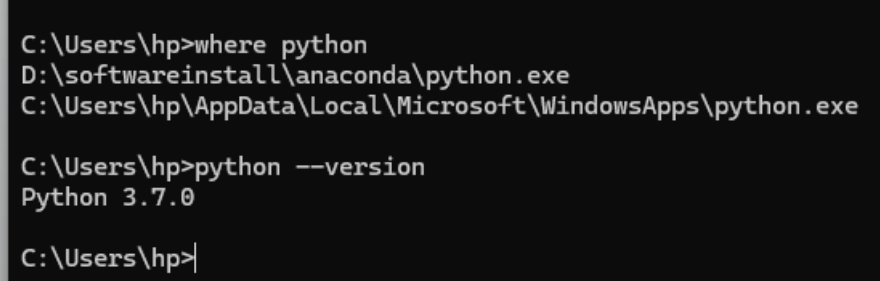
1.5 修改镜像地址,加快下载包的速度
修改Anaconda镜像地址,为了下载包时速度加快,切换到清华大学镜像地址
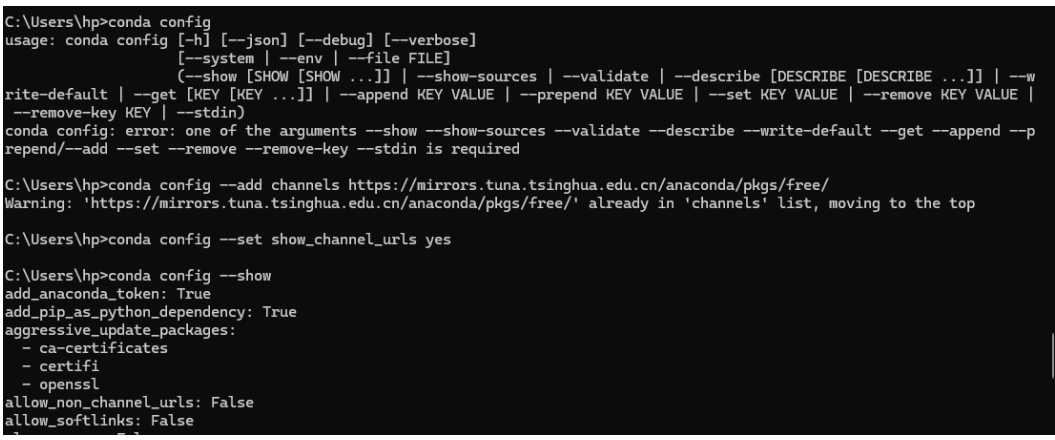
conda config --add channels https://mirrors.tuna.tsinghua.edu.cn/anaconda/pkgs/free/conda config --set show_channel_urls yes
安装参考链接:python、anocanda、pycharm、VS code区分以及anaconda安装-CSDN博客
2.Opencv2安装
2.1下载地址及版本
Links for opencv-python
下载版本:opencv_python-4.1.0.25-cp37-cp37m-win_amd64.whl
cp37指的是python的版本,win_amd64是指python是64位的。
2.2安装步骤
下载完成后,将其拷贝到anaconda的\Lib\site-packages目录下,
在cmd中输入以下命令完成安装
pip install 文件路径 opencv_python-4.1.0.25-cp37-cp37m-win_amd64.whl
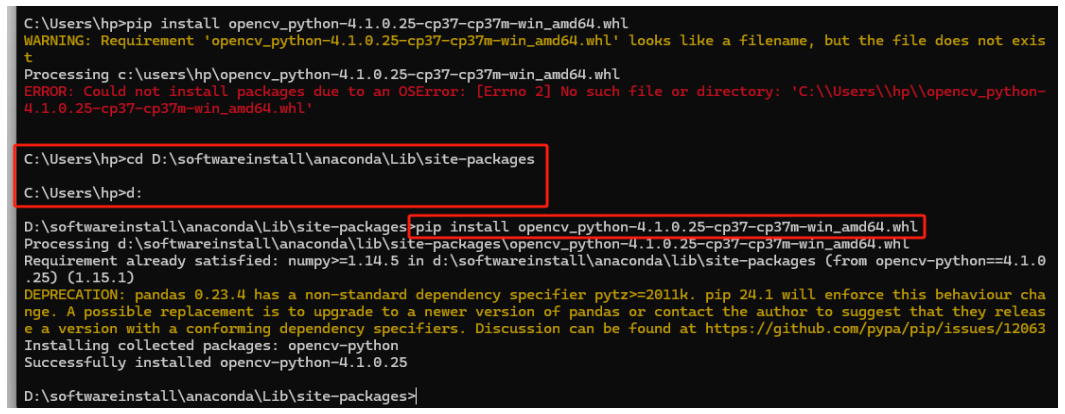
2.3 检验Opencv2是否安装成功
按win+r键后输入cmd,依次输入python,import cv2, cv2.__version__三行代码,出现版本则说明安装成功,如下图所示。

参考安装链接:
https://zhuanlan.zhihu.com/p/282890585
opencv安装教程 anaconda opencv安装教程python3.7_mob64ca140b466e的技术博客_51CTO博客
3.Jupyter notebook设置默认目录
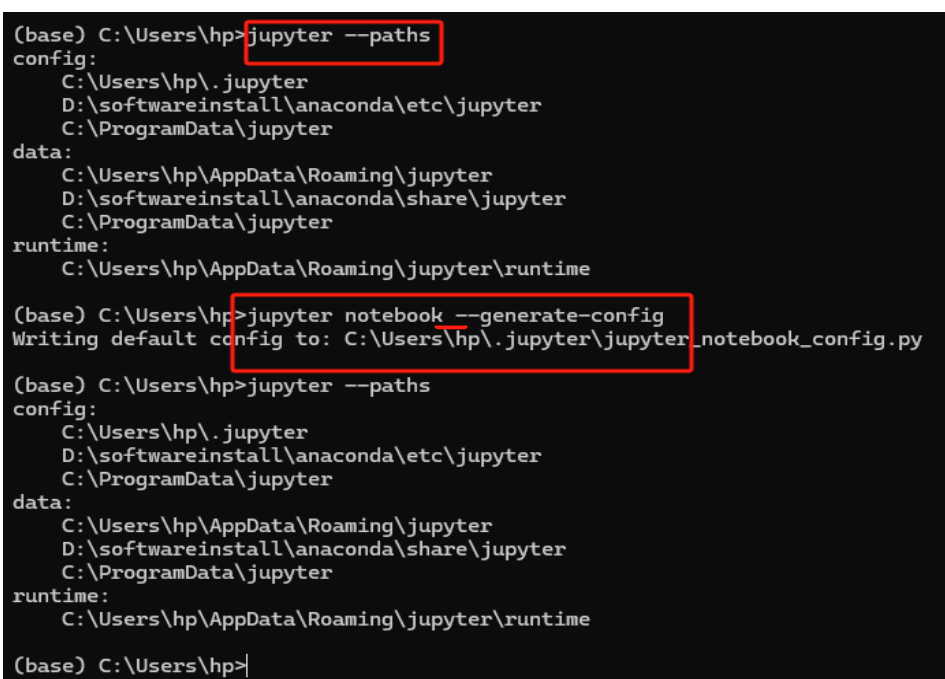
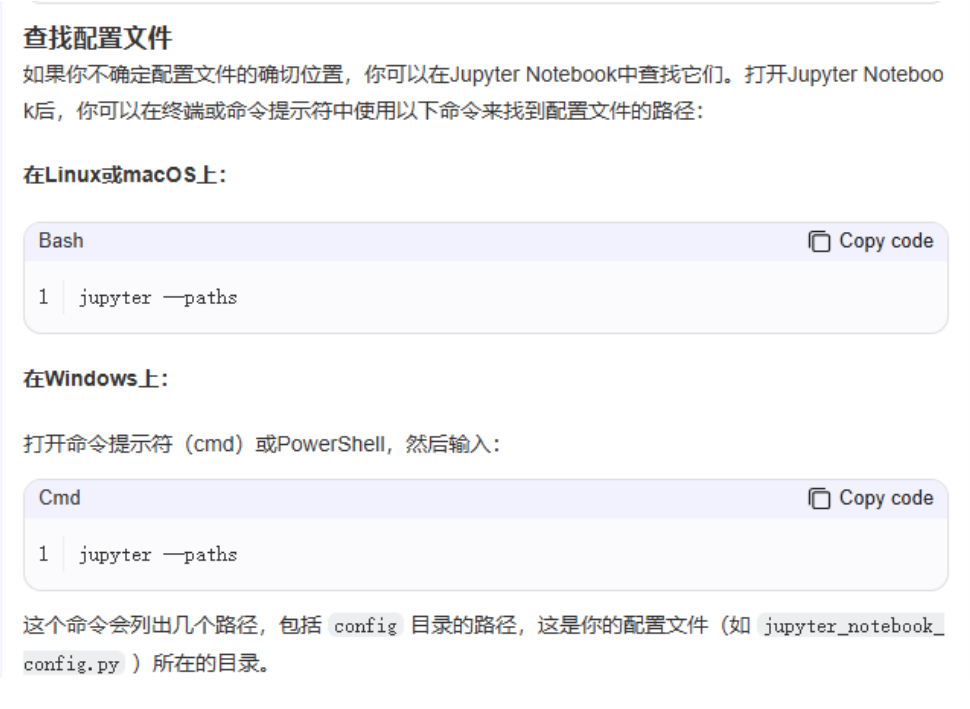
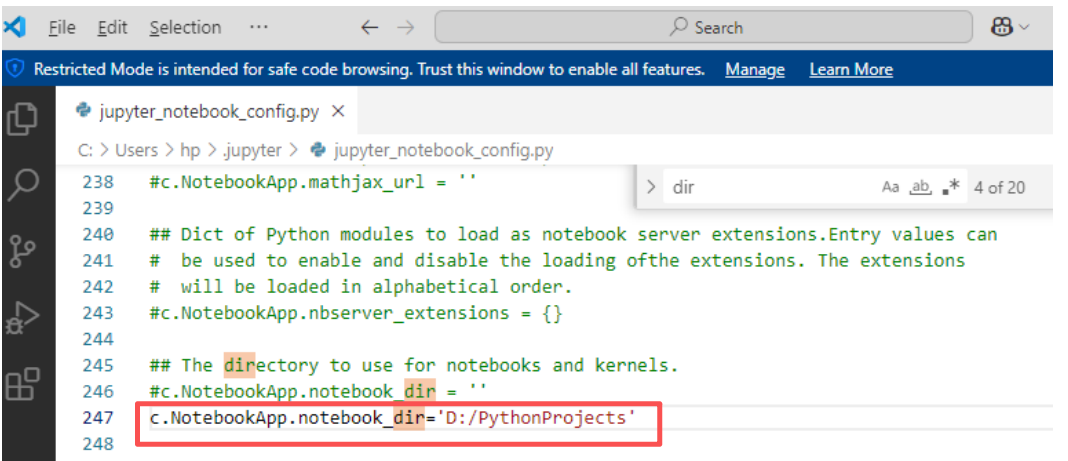
配置代码路径参考链接:
Jupyter notebook设置默认目录-腾讯云开发者社区-腾讯云
4.jupyter notebook 测试
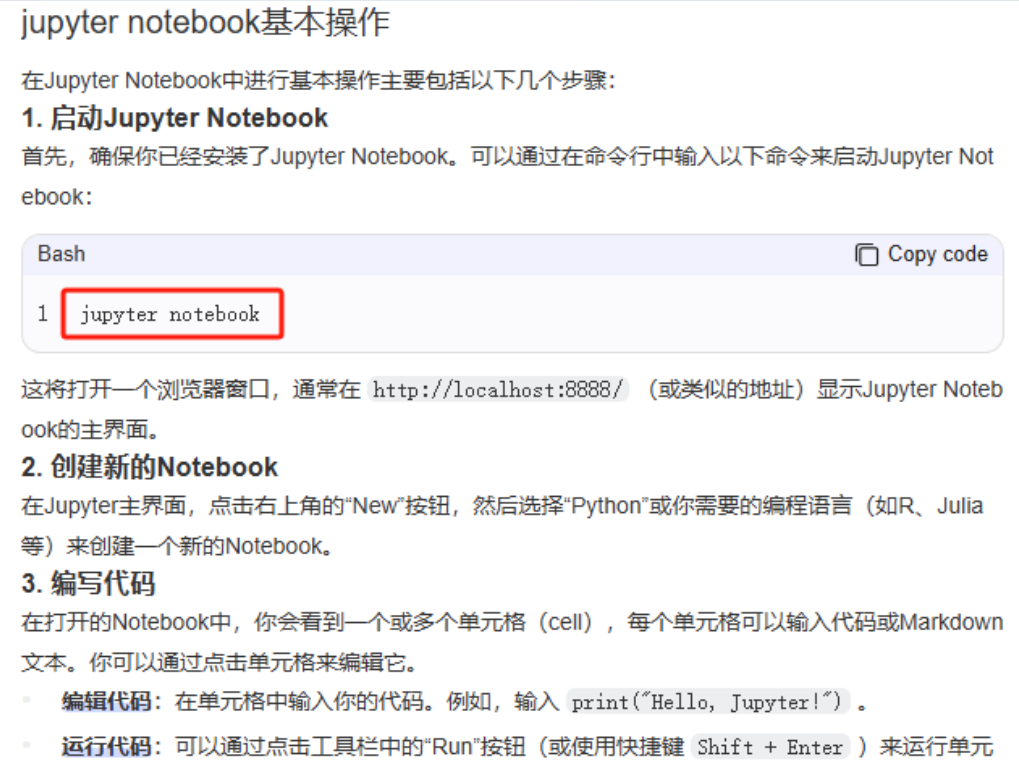
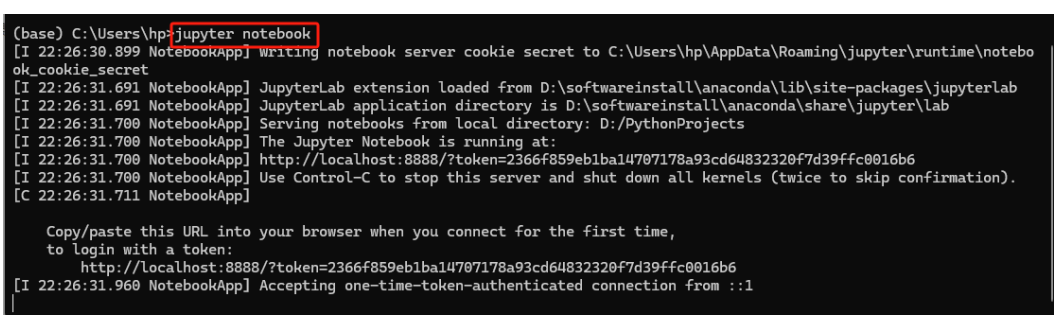
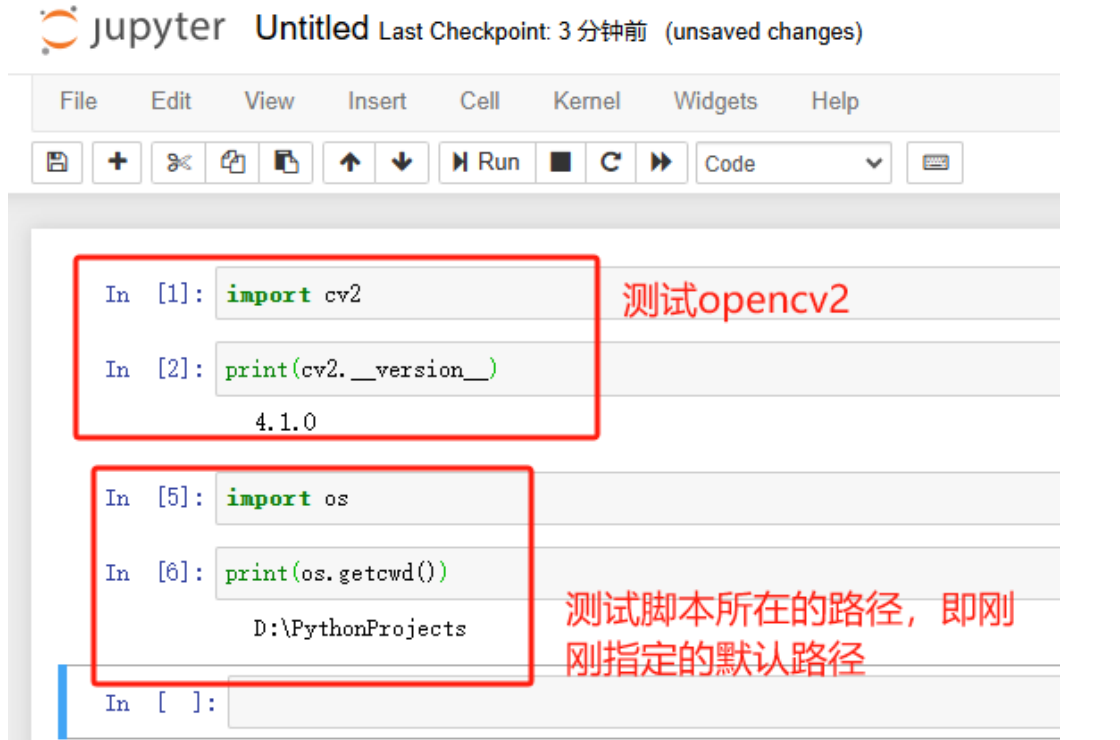
附录:
1.Anaconda介绍:
Anaconda附带了一大批常用数据科学包,它附带了conda、Python和 150 多个科学包及其依赖项。其中conda是一个包管理器和环境管理器,Anaconda 是在 conda上发展出来。
①conda作为包管理器:在计算机上安装和管理第三方包,包括安装、卸载和更新包。
②conda作为环境管理器:不同项目需要不同版本的python,而同时安装多个版本的python会造成混乱,这时conda可以为不同项目的python和包版本等建立不同的运行环境,实现多版本多项目并存和切换
2.Anaconda主页面无法打开的问题解决方案
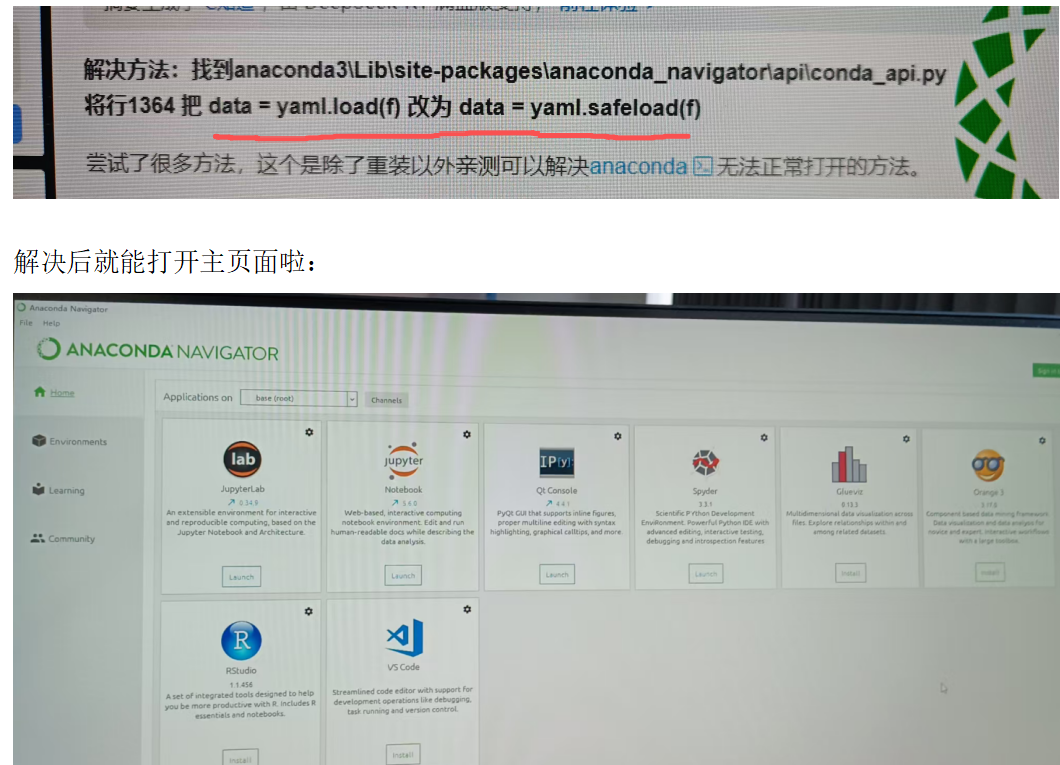
3.OpenCV介绍
OpenCV(跨平台计算机视觉库)是一个基于Apache2.0许可(开源)发行的跨平台计算机视觉和机器学习软件库,可以运行在Linux、Windows、Android和Mac OS操作系统上。 [1]它轻量级而且高效——由一系列 C 函数和少量 C++ 类构成,同时提供了Python、Ruby、MATLAB等语言的接口,实现了图像处理和计算机视觉方面的很多通用算法。其核心功能包括图像处理、特征检测、目标跟踪等,广泛应用于实时视觉应用领域。











)



)




)